
Opintojaksojen lisääminen, muokkaaminen ja poistaminen Koulutyöt-apissa
Opintojaksossa on ryhmä opiskelijoita ja vähintään yksi opettaja. Koulutyöt täyttää automaattisesti sivupalkkiin kaikki Apple School Manager ‑opintojaksosi. Jos oppilaitoksesi IT-ylläpitäjä on määrittänyt sinulle opintojaksojen luomisen, muokkaamisen ja poistamisen oikeuden Apple School Managerissa, voit myös luoda, muokata, poistaa ja arkistoida opintojaksoja Koulutyöt-apissa. Opintojaksojen lisääminen Koulutyöt-apissa mahdollistaa opintojaksojen luomisen ryhmiin ja kerhoihin, joita ei ole organisaatiosi opiskelijatietojärjestelmissä (SIS) -tiedoissa.
Koulutyöt synkronoi luomasi opintojaksot automaattisesti Apple School Managerin kanssa, jolloin opintojaksot ja tiedot (esimerkiksi opintojakson nimi ja lempinimi) tulevat näkyviin organisaatiosi muille käyttäjille.
Huomaa:
Opintojakson lisääminen, muokkaaminen, poistaminen ja arkistoiminen vaatii internet-yhteyden.
Opintojakson poistaminen poistaa sen Apple School Managerista sekä poistaa opiskelijat, opiskelijoiden edistymis- ja suoritustiedot, oppimisarvioiden vastaukset, arviointien tulokset ja arvostelut ja opiskelijoiden työt. Tämän jälkeen appi tallentaa mahdolliset tehtävät tai arvioinnit Vain luku ‑tilassa kohteeseen Oppituntiarkisto. Oppituntiarkiston poistaminen poistaa opintojakson ja siihen liittyvät tiedot.
Opintojakson lisääminen Koulutyöt-apissa
Napauta Koulutyöt-apissa
 sivupalkista Lisää oppitunti.
sivupalkista Lisää oppitunti.Anna nimi uudelle opintojaksollesi.
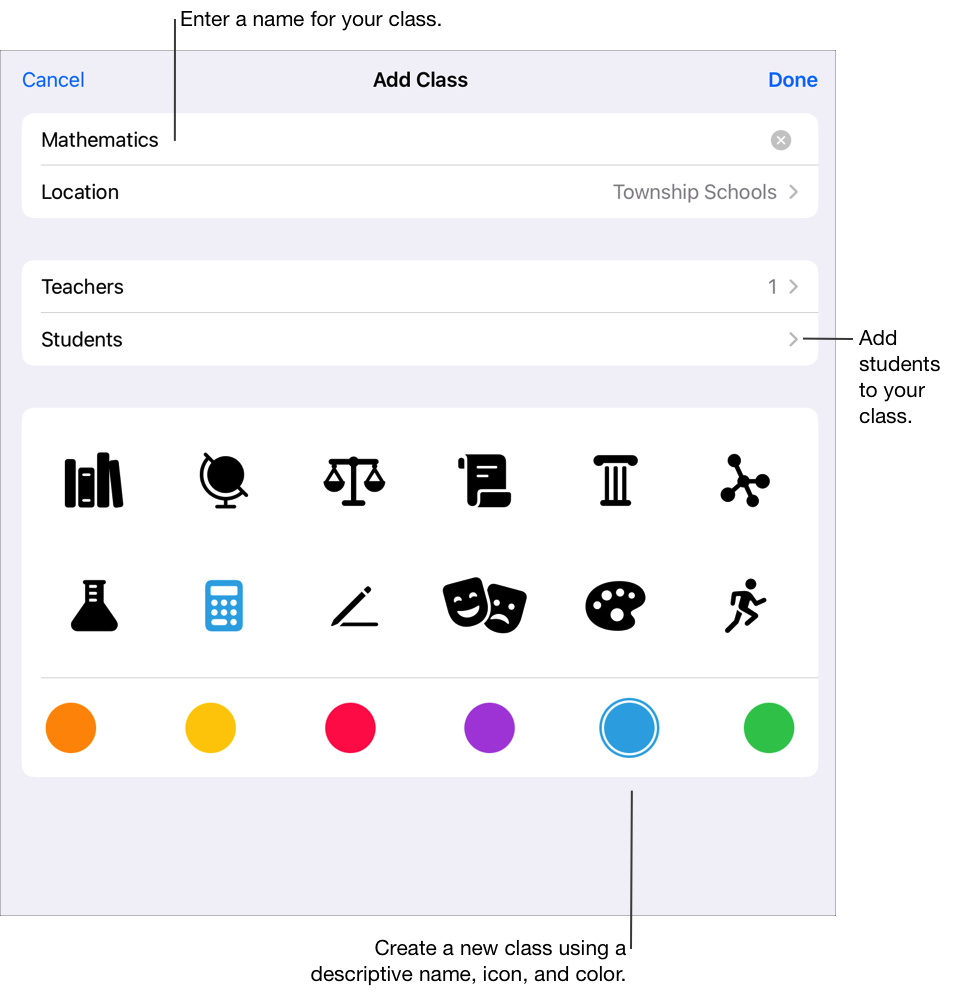
Voit vaihtaa uuden opintojaksosi sijaintia napauttamalla kohtaa Sijainti ja napauttamalla sitä sijaintia, jota haluat käyttää uudelle opintojaksollesi, mikäli mahdollista.
Huomaa: Sijainti-kenttä tulee näkyviin vain jos sinulla on useampi kuin yksi sijainti, joista valita. Voit valita vain niistä sijainneista, jotka oppilaitoksesi IT-ylläpitäjä on lisännyt tilillesi Apple School Managerin rooleissa ja sijainneissa.
Opettajien ja opiskelijoiden lisääminen uuteen opintojaksoosi:
Jos haluat lisätä opettajia, napauta Opettajat, napauta Opettaja- tai Oppitunti-kenttää, kirjoita opettajan tai opintojakson nimi ja napauta sitten opettajaa tai opintojaksoa.
Voit lisätä opintojaksolle enintään 15 opettajaa (itsesi mukaan lukien). Ennen kuin voit lisätä opettajan opintojaksollesi, hänellä on oltava Hallittu Apple-tili Apple School Managerissa jossain sijainneistasi. Luokan napauttaminen Opettaja tai luokka -kentässä lisää luokan ja kaikki luokan opettajat.
Jos haluat lisätä opiskelijoita, napauta Opiskelijat, napauta Opiskelija- tai Oppitunti-kenttää, kirjoita opiskelijan tai opintojakson nimi ja napauta sitten opiskelijan tai opintojakson nimeä.
Voit lisätä opintojaksollesi opiskelijoita ja opettajia niin, että heidän yhteismääränsä on enintään 100 (sinä mukaan lukien). Ennen kuin voit lisätä opiskelijan oppitunnille, hänellä täytyy olla hallittu Apple-tili Apple School Managerissa jossain sijainneistasi. Muussa tapauksessa sinun täytyy luoda uusi opiskelijatili Koulutyöt-apissa. Luokan napauttaminen Opettaja tai luokka -kentässä lisää luokan ja kaikki luokan opiskelijat.
Huomaa: Kun lisäät opettajia ja opiskelijoita, voit käyttää etu- tai sukunimiä tai hallittuja Apple-tilejä.
Valitse opintojakson kuvake ja väri napauttamalla. Napauta sitten Valmis.
Opintojakson muokkaaminen Koulutyöt-apissa
Tee jokin seuraavista Koulutyöt-apissa
 :
:Napauta opintojaksoa ja pidä se painettuna sivupalkissa ja napauta sitten Muokkaa oppituntia.
Pyyhkäise sivupalkissa opintojakson kohdalta vasemmalle ja napauta sitten
 .
.
Opintojakson tietojen muokkaaminen:
Voit muokata opintojakson nimeä kirjoittamalla uuden nimen.
Voit muokata opettajia napauttamalla kohtaa Opettajat ja toimimalla seuraavasti:
Jos haluat lisätä opettajia, napauta Opettaja- tai Oppitunti-kenttää, kirjoita opettajan tai opintojakson nimi ja napauta sitten opettajaa tai opintojaksoa.
Jos haluat poistaa opettajia, pyyhkäise sen opettajan kohdalla vasemmalle, jonka haluat poistaa, ja napauta sitten Poista.
Voit muokata opiskelijoita napauttamalla kohtaa Opiskelijat ja toimimalla seuraavasti:
Jos haluat lisätä opiskelijoita, napauta Opiskelija- tai Oppitunti-kenttää, kirjoita opiskelijan tai opintojakson nimi ja napauta sitten opiskelijan tai opintojakson nimeä.
Jos haluat poistaa opiskelijoita, pyyhkäise sen opiskelijan kohdalla vasemmalle, jonka haluat poistaa, ja napauta sitten Poista.
Jos haluat luoda opiskelijatilejä, napauta Opiskelija- tai Oppitunti-kenttää ja anna sitten sen opiskelijan nimi, jolle haluat luoda tilin ja jonka haluat lisätä opintojaksolle.
Jos haluat muokata opintojakson kuvaketta tai väriä, valitse uusi kuvake tai väri napauttamalla.
Huomaa: et voi vaihtaa opintojakson sijaintia sen jälkeen, kun se on määritetty ja tallennettu ensimmäisen kerran.
Vahvista, että opintojakson tiedot ovat oikein, ja napauta sen jälkeen OK.
Huomaa: Opiskelijatietojärjestelmistä (SIS) luotujen oppituntien kohdalla voit muokata Koulutyöt-apissa vain oppitunnin väriä, kuvaketta ja nimeä. Apple School Managerin oppitunneilla on sekä muodollinen nimi (jonka Apple School Managerin ylläpitäjät ovat asettaneet) että lempinimi (jonka Koulutyöt-apin opettajat ovat asettaneet). Kun muokkaat opintojakson nimeä Koulutyöt-apissa, muutat Apple School Managerissa käytettyä lempinimeä.
Poista opintojakso Koulutyöt-apissa
Tee jokin seuraavista Koulutyöt-apissa
 :
:Napauta opintojaksoa ja pidä se painettuna sivupalkissa ja napauta sitten Poista oppitunti.
Pyyhkäise sivupalkissa vasemmalle opintojakson kohdalla ja napauta sitten
 .
.Muokkaa opintojaksoa ja napauta sitten ponnahdusikkunan alareunasta Poista oppitunti.
Vahvista, että haluat poistaa opintojakson ja napauta sitten Poista.
Koulutyöt-appi poistaa opintojakson Apple School Managerista ja poistaa opiskelijat, opiskelijoiden edistymis- ja suoritustiedot, oppimisarvioiden vastaukset, opiskelijoiden työt sekä arviointien tulokset ja arvostelut. Koulutyöt-appi poistaa opiskelijatiedostot iCloud Drivesta ja tallentaa sitten kopiot tehtävistä tai arvioinneista Vain luku ‑tilassa oppituntiarkistoon. Oppitunnin poistaminen vaikuttaa kaikkiin opettajiin, joilla on oikeus käyttää sitä.
Tehtävät: ennen opiskelijatiedostojen poistamista Koulutyöt palauttaa kopiot kaikista tiedostoista, joita ei ole aiemmin palautettu opiskelijoille.
Arvioinnit: kun arviointi tallennetaan Vain luku -tilassa, Koulutyöt liittää mukaan merkintätoimet, tulokset ja analyysit.
Huomaa: Et voi poistaa oppitunteja, jotka on luotu opiskelijatietojärjestelmissä (SIS).
Oppituntiarkiston poistaminen Koulutyöt-apissa
Napauta Koulutyöt-apissa
 sivupalkissa Arkistoitu.
sivupalkissa Arkistoitu.Toimi poistettavan arkistoidun opintojakson kohdalla seuraavasti:
Pidä arkistoitua opintojaksoa painettuna ja napauta sitten Poista.
Napauta arkistoitua opintojaksoa ja napauta sitten oikeassa yläkulmassa
 .
.
Vahvista, että haluat poistaa oppituntiarkiston ja napauta sitten Poista.
Koulutyöt-appi poistaa oppituntiarkiston ja kaikki siihen liittyvät tiedot. Oppituntiarkiston poistaminen vaikuttaa kaikkiin opettajiin, joilla on opintojakson käyttöoikeus.